- ·上一篇教程:win10系统电脑桌面图标有蓝底怎么办?
- ·下一篇教程:win10系统中silverlight是什么?silverlight可以删除吗?
详解win10电脑系统截图工具该如何使用
win10电脑系统截图工具如何使用呢?截图的方法有很多,可以使用快捷键进行截图,使用第三方软件截图,不过小编还是喜欢win10系统自带的超强截图工具。下面,我就将win10电脑系统截图工具的使用方法分享给你们
win10电脑系统截图工具如何使用
1、打开小娜搜索截图工具,点击对应的截图工具
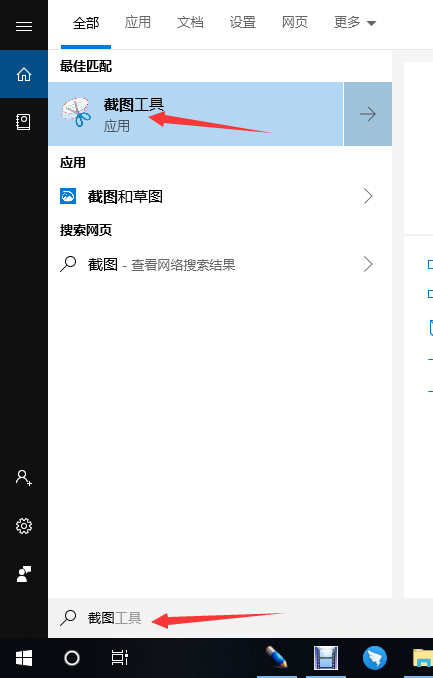
2、弹出截图工具选项,先设置一下模式,可以进行矩形截图,窗口截图,任意格式截图,选择自己需要的模式,然后点击新建就可以进行截图
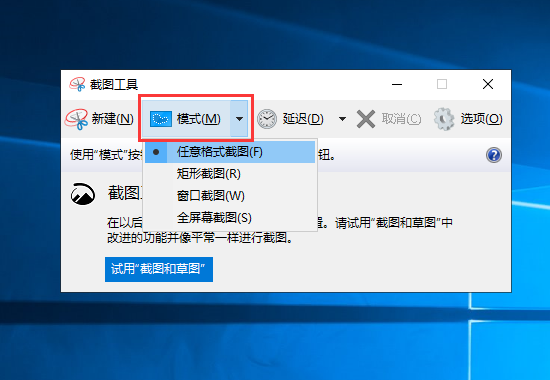
3、这时候桌面就会变得有点模糊,用剪刀选择需要截图的区域
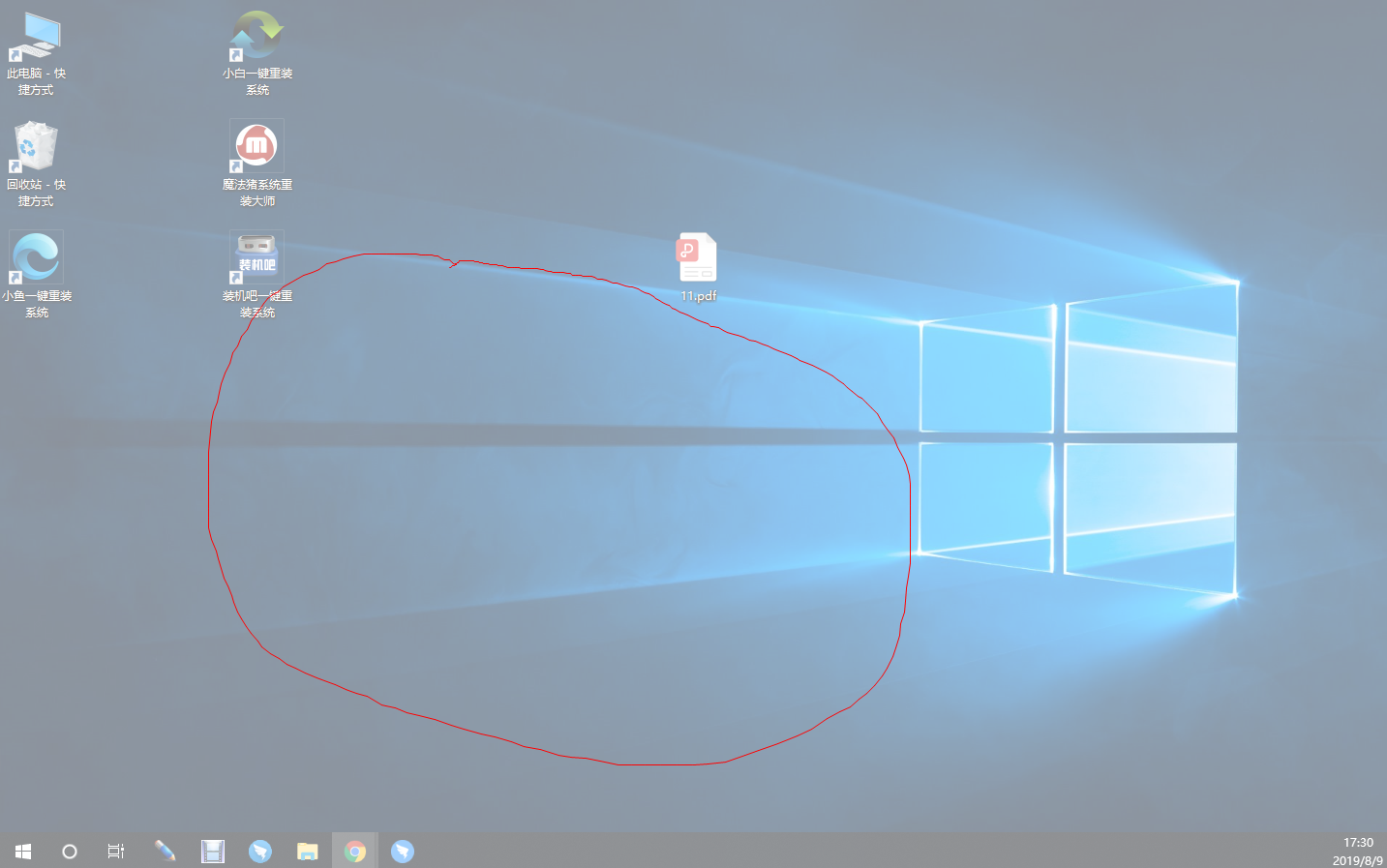
4、鼠标松开后就会弹出截图工具,这时候我们就可以查看截图效果,上方有简单的编辑工具,可以进行编辑,可以将其发送给朋友,也可以直接保存
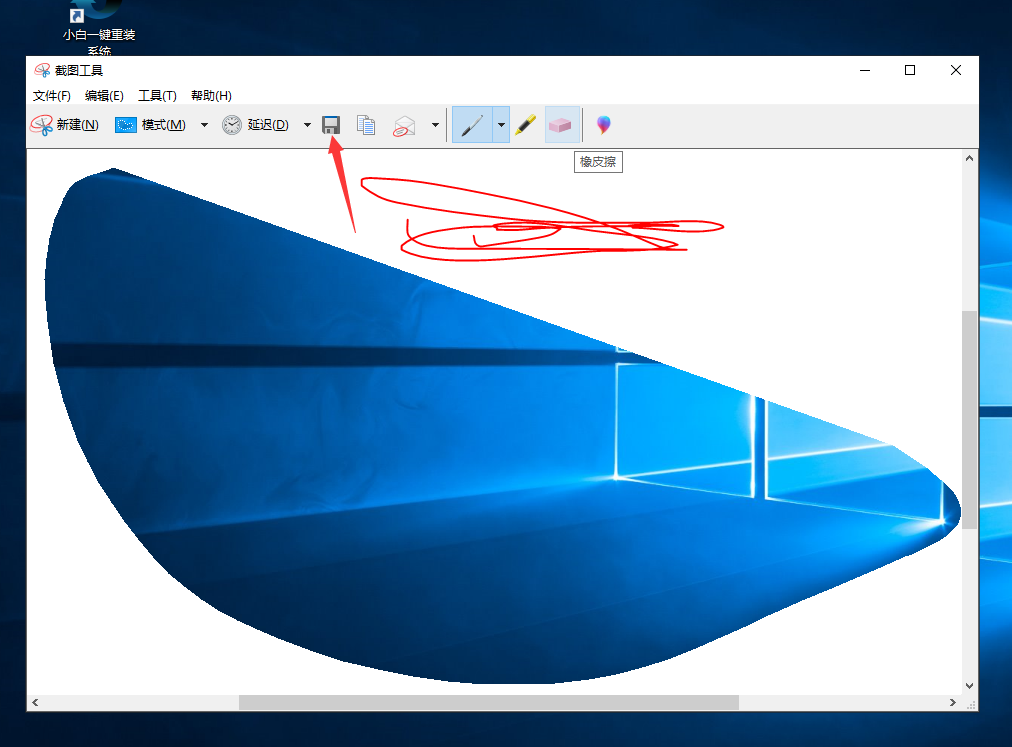
以上就是win10电脑系统截图工具的使用方法了,希望能够帮助到你们。
Tags:
作者:佚名评论内容只代表网友观点,与本站立场无关!
评论摘要(共 0 条,得分 0 分,平均 0 分)
查看完整评论